また署名だけでなく、お決まりの定型文というのは誰にもあると思います。
よく使う定型文を入力するのに便利なのがATOKの「お気に入り文書」です。
ここに登録しておけば、どんな場面でも定型文を一発で入力することができます。
■登録方法
| 1. | ATOKパレットのメニューボタンをクリックして、「お気に入り文書」を選択します。または【Shift+Ctrl+F11】キーを押します。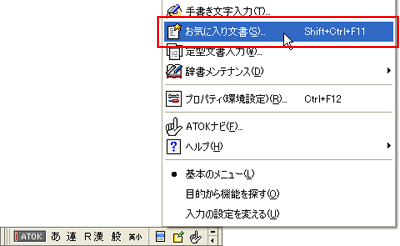 |
| 2. | するとウインドウが表示されるので、「「お気に入り文書」を初めてお使いの方へ」を選択します。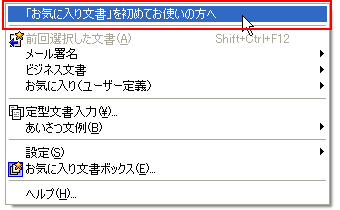 |
| 3. | 「お気に入り文書設定」ダイアログが表示されるので、説明文を読んで「次へ」をクリックします。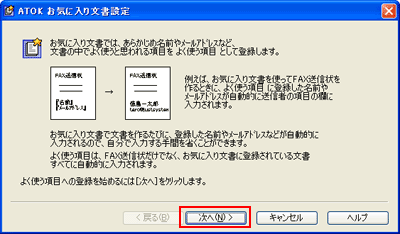 |
| 4. | 必要な情報(名前、メールアドレス、部署・所属、ホームページアドレス)を入力して「次へ」をクリックします。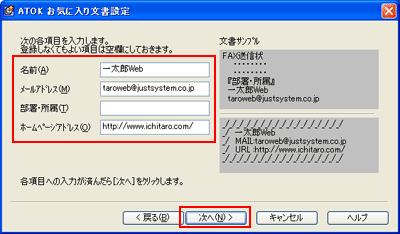 |
| 5. | 「閉じる」をクリックします。 |
| 1. | ATOKパレットのメニューボタンをクリックして、「お気に入り文書」を選択します。または【Shift+Ctrl+F11】キーを押します。 |
| 2. | ウインドウが表示されたら「メール署名」を選択します。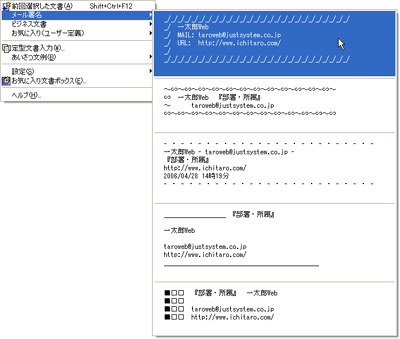 |
| 3. | 使いたい署名を選択すると、署名が挿入されます。 _/_/_/_/_/_/_/_/_/_/_/_/_/_/_/_/_/_/_/_/_/_/_/_/_/_/_/ |
| 4. | 同様の操作でビジネス文書やお気に入りの定型文を入力することができます。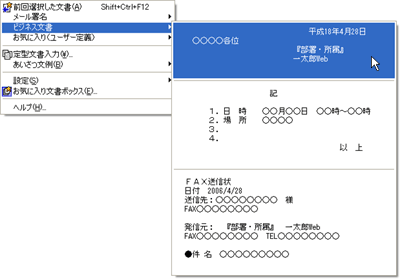 |
必要な情報を未入力にすると、そのまま表示されてしまうことがあります。
この例の場合は『部署・所属』の項目を編集します。
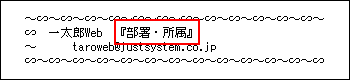
| 1. | ATOKパレットのメニューボタンをクリックして、「お気に入り文書」を選択します。または【Shift+Ctrl+F11】キーを押します。 |
| 2. | 「お気に入り文書ボックス」を選択します。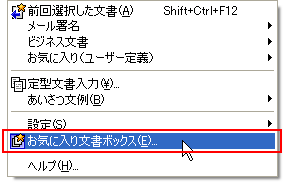 |
| 3. | アラートが表示されるので「はい」をクリックします。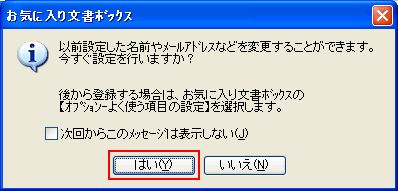 |
| 4. | 「お気に入り文書ボックス よく使う項目の設定」ダイアログが開いたら、編集したい項目を選択して「編集」ボタンをクリックします。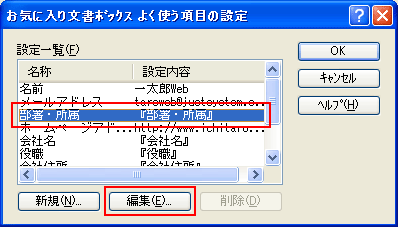 |
| 5. | 文字を消します。 |
| 次々に「OK」ボタンをクリックしてダイアログを閉じていきます。 |
|
| 6. | 「ATOK お気に入り文書ボックス」ダイアログに戻ると、「部署・所属」がカットされたのが確認できます。最後に「終了」ボタンをクリックします。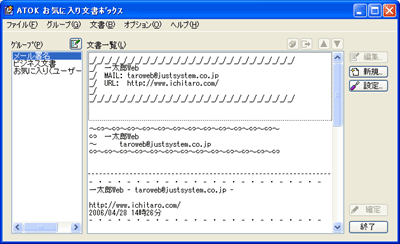 |